SQLyog如何创建数据库,详细教程,SQLyog如何创建数据库,你知道怎么操作吗?下面将详细介绍......
mysql数据库备份的最简单方法
mysql数据库备份,mysql数据库自动备份,mysql数据库云备份,可自动备份到百度网盘,每天备份,省时省心!
方法/步骤
登录多备份,点击“新建备份”-“数据库备份”,数据库是否远程授权,选择“可以”,进入“托管模式”,如下图所示;
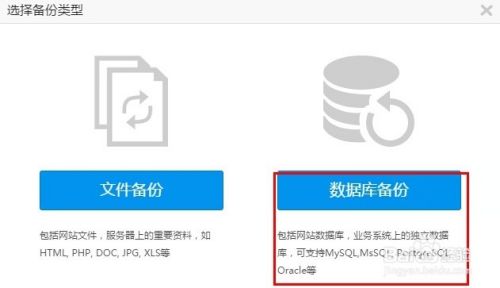
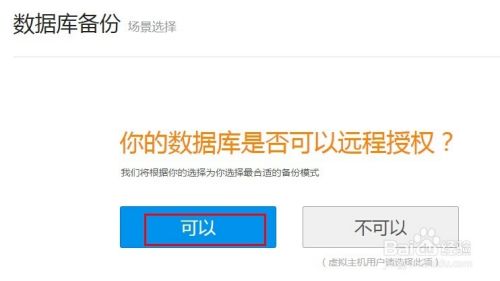
数据库类型选择“mysql”,并按照提示依次填写“数据库名”、“端口”、“用户名”、“密码”等信息,点击连接;
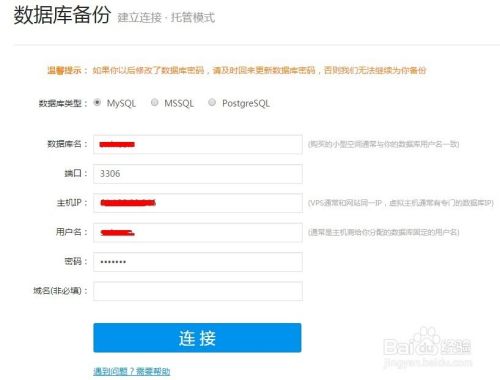
这里会提示你,“无法连接到主机,请确认防火墙已允许。。。”,所以下一步,要设置防火墙,将115.28.36.60添加到防火墙以及安全软件的白名单里。
注意:没有安装防火墙的主机,不会出现这种提示
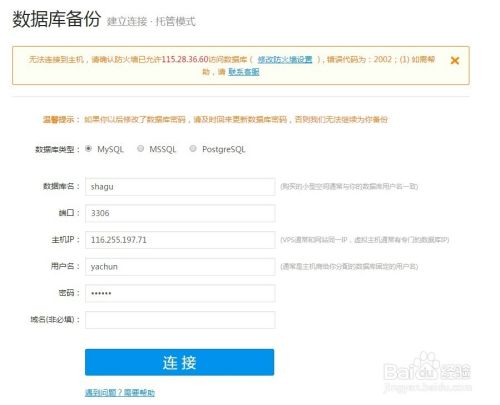
我使用的是windows 2003的系统,系统自带防火墙。点击“开始”-“设置”-“控制面板”-“windows防火墙”,双击进入,选择“关闭”-“确定”,这样就能直接将防火墙关闭了。
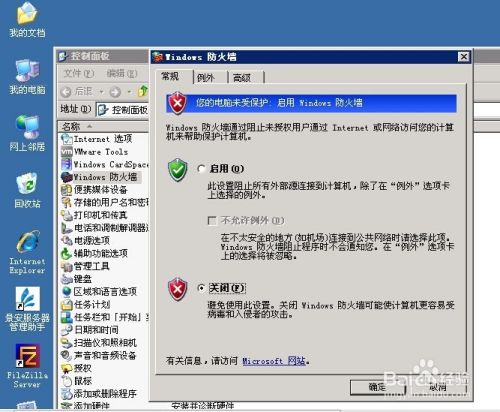
关闭防火墙后,再次点击“连接”,系统提示无法远程连接数据库,需要对115.28.36.60进行远程IP访问授权。
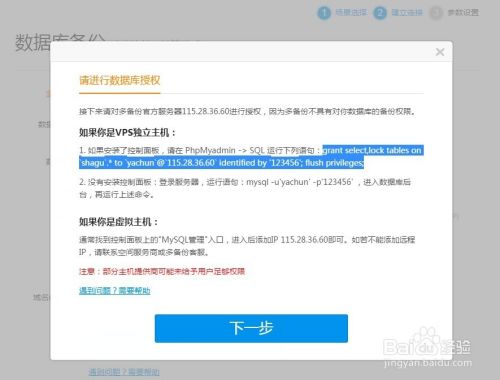
如何授权呢?登录phpMyadmin,选择要备份的数据库,找到SQL语句运行的界面。将界面上的授权语句拷贝进去,直接执行,会提示执行成功。
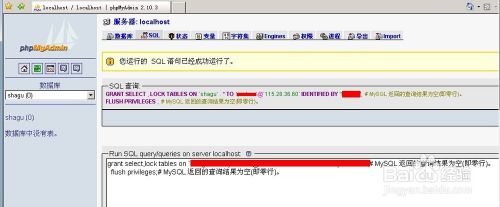
回到多备份,点击“连接”,这次顺利进入下一步,提示还需要对另外一个IP进行授权,我们跟上一步一样进行远程授权即可。
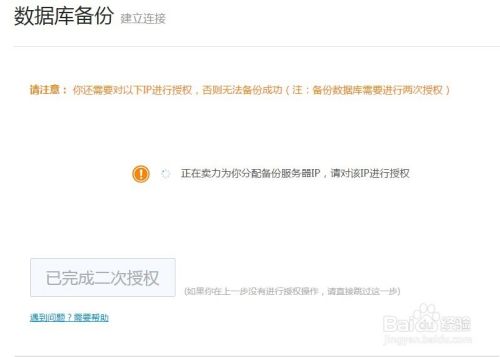
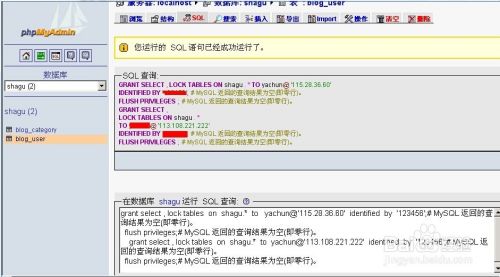
授权成功后,点击“下一步”,进入“参数设置”页面,设置“存储位置”、“备份频率”、“备份时间”等信息。
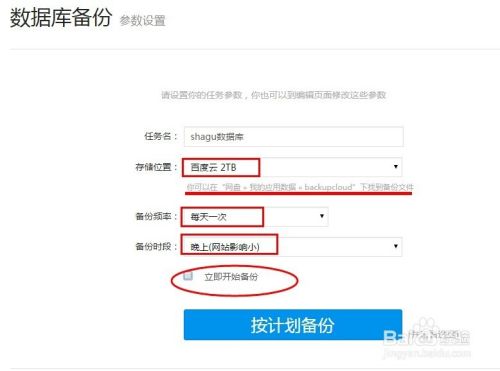
点击“完成”,就这样,一个数据库备份任务就成功创建了。状态为“等待备份”,你可以点击“立即”现在就开始备份,或者退出多备份,系统会自动按照你指定的备份时间备份。
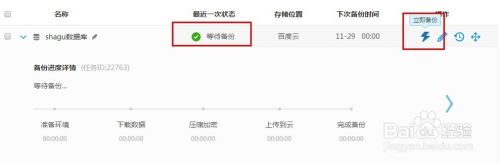
注意事项
- 一般虚拟主机厂商不支持数据库远程IP访问,所以建议用插件模式备份。
- 虽然有2次授权比较麻烦点,但是考虑到以后可以每天自动备份,并且可以存到百度网盘上,是不是很开心呢!
以上方法由办公区教程网编辑摘抄自百度经验可供大家参考!
标签: MYSQL
相关文章
- 详细阅读
- 详细阅读
-
如何处理'mysql' 不是内部或外部命令的报错详细阅读

如何处理mysql 不是内部或外部命令的报错,今天安装myql-5.7.23,想要从命令行中连接myql,结果出现如图报错。下面来写下,这种报错的解决方式:......
2023-03-16 498 MYSQL


